Išspręskite „iMessage“ ir „FaceTime“ problemą po „iPhone 14“ aktyvinimo
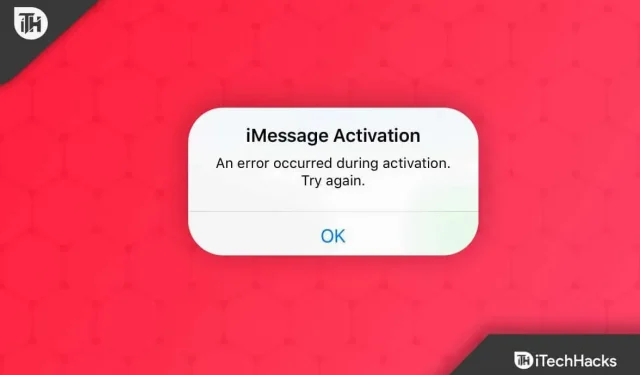
„Facetime“ yra plačiausiai naudojama „Apple“ produktų funkcija, leidžianti nemokamai skambinti vaizdo ar garso skambučiais su savo šeima, draugais ir artimaisiais. Deja, „Facetime“ turi vieną trūkumą: negalite kalbėtis telefonu ilgiau nei 6–7 minutes. Po to Facetime vis užšaldavo arba užšaldavo .
Tačiau, remiantis kai kuriomis ataskaitomis, „iMessage“ ir „FaceTime“ problemų gali kilti nustačius naujus „iPhone 14“ ir „iPhone 14 Pro“ telefonus. Ir žinai ką? Keista, bet „Apple“ taip pat teigia, kad naudotojai gali susidurti su „iMessage“ ir „FaceTime“ problemomis naujuose „iPhone 14“ modeliuose.
Tačiau nesijaudinkite, turime keletą laikinų pataisymų, kurie padės išspręsti įvairias „ iMessage“ ir „FaceTime“ problemas „iPhone 14“ ir „iPhone 14 Pro“ .
Turinys:
- 1 Kokios problemos kyla suaktyvinus „iPhone 14“?
- 2 Išspręskite „iMessage“ ir „FaceTime“ problemas suaktyvinę „iPhone 14“.
- 2.1 Uždarykite „Facetime“ / „iMessage“ ir paleiskite įrenginį iš naujo
- 2.2 Nustatymuose išjunkite ir vėl įjunkite „FaceTime“.
- 2.3 Atnaujinkite iOS versiją
- 2.4 4 pataisymas: blogo ryšio trikčių šalinimas
- 2.5 Patikrinkite „Wi-Fi“ ryšį
- 2.6 Patikrinkite, ar jūsų data ir laikas nustatyti automatiškai
- 2.7 Patikrinkite „iMessage“ „Apple“ sistemos būseną
- 2.8 Iš naujo nustatyti visus nustatymus
- 2.9 Kodėl „iMessage“ ir „FaceTime“ laukia aktyvinimo klaidos „iPhone 14“?
- 2.10 Nuo autoriaus stalo
Kokios problemos kyla suaktyvinus „iPhone 14“?
„iPhone 14“ vartotojai turi daug problemų. Tačiau kai kurie iš jų paminėti žemiau:
- Jie nepriima „FaceTime“ ir „iMessage“.
- Vietoj mėlyno tosto pranešimo vartotojai mato žalią.
- Panašu, kad pranešimuose yra dvi atskiros gijos.
- Neteisingai išsiųstos žinutės rodomos gavėjams.
Jei susiduriate su problemomis dėl „iPhone 14“, pateikiame kelis veiksmus, kuriuos galite atlikti norėdami jas išspręsti.
Išspręskite „iMessage“ ir „FaceTime“ problemas suaktyvinę „iPhone 14“.
Galite išbandyti šiuos metodus, norėdami išspręsti „Facetime“ ir „iMessage“ problemas „iPhone 14“ serijoje. Taigi, norėdami išspręsti šią problemą, būtinai atlikite toliau nurodytus pataisymus:
Priverskite uždaryti „Facetime“ / „iMessage“ ir iš naujo paleiskite įrenginį
Pirmiausia priversime uždaryti „iMessage“ programą arba naujausią „FaceTime“ ir iš naujo paleisime „iPhone“. Galite iš naujo paleisti iOS įrenginį spustelėdami mygtuką Paleisti iš naujo viršutiniame kairiajame Apple meniu kampe.
Išjunkite ir vėl įjunkite „FaceTime“ nustatymuose
Antruoju žingsniu turite įjungti ir išjungti „FaceTime“. Norėdami tai padaryti, turite naršyti ir išjungti rankiniu būdu. Išjungus „FaceTime“, įrenginį reikia paleisti iš naujo, kad galėtumėte vėl jį įjungti. Jei nesuprantate, ką mes jums sakome, atlikite toliau nurodytus veiksmus.
- Iš pradžių einame į nustatymų meniu.
- Tada raskite ir bakstelėkite „FaceTime“. Tada išjunkite.
- Dabar iš naujo paleiskite išmanųjį telefoną išjungę „FaceTime“.
- Galiausiai vėl įjunkite „FaceTime“ eidami į „Settings“ > „FaceTime“.
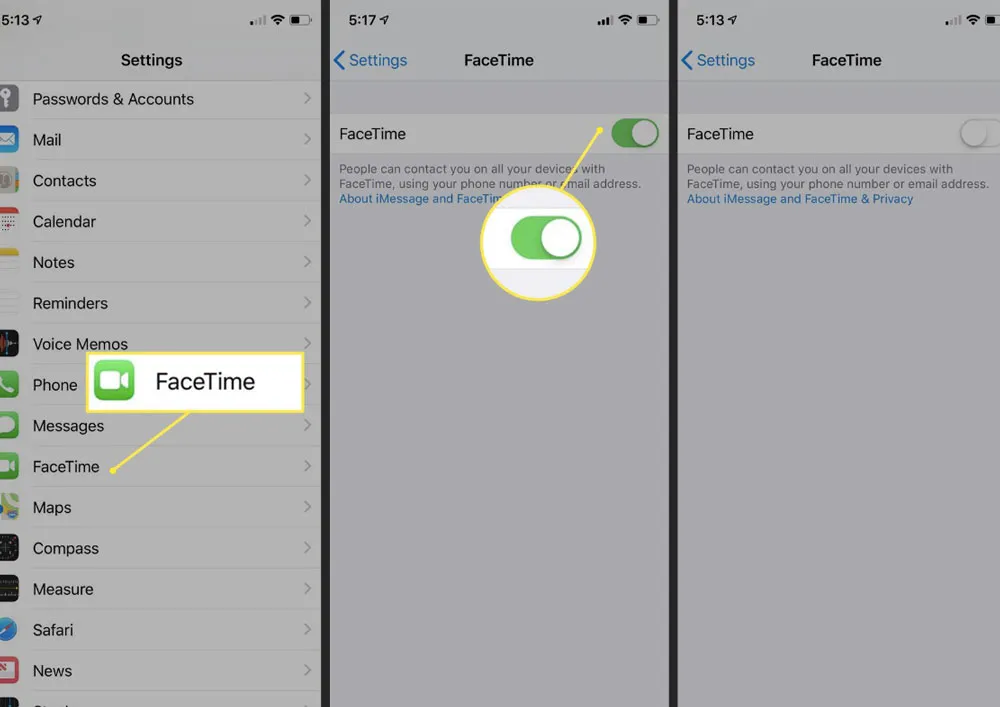
Atnaujinkite iOS versiją
Vartotojai dažniausiai naudoja šį sprendimą. Deja, „iPhone 14“ naudotojai gali nežinoti, kad kiekvienas mažas „iOS 16“ naujinimas yra labai svarbus, ir jiems reikia įdiegti „iOS 16“, kad jų „iPhone“ būtų stabilesni. Taigi, jei savo iPhone 14 serijos išmaniajame telefone neatnaujinote iOS 16 į naujausią versiją, galite atlikti toliau nurodytus veiksmus, kad patikrintumėte, ar naudojate naujausią versiją, ar ne.
- Pirmiausia atidarykite nustatymų meniu.
- Tada pasirinkite Bendra.
- Dabar meniu spustelėkite Programinės įrangos naujinimai.
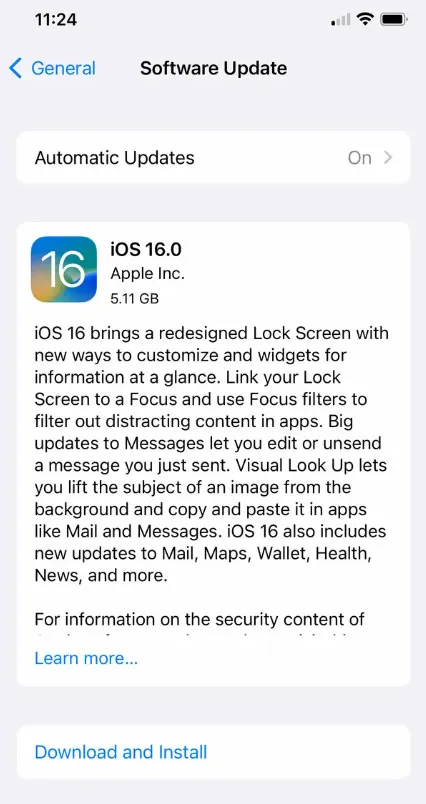
- Galiausiai patikrinkite ir atnaujinkite įrenginio programinę-aparatinę įrangą atsisiųsdami ir įdiegdami ją.
4 pataisymas: blogo ryšio trikčių šalinimas
Yra žinomų klaidų, dėl kurių „FaceTime“ nustoja veikti, ir tai yra viena iš jų. Jei „FaceTime“ atidarote pirmą kartą, galite pamatyti pranešimą „Laukiama aktyvinimo“.
Kai „FaceTime“ sustabdo problemą, laukiant aktyvinimo, galite ją išspręsti įjungdami ir vėl išjungdami. Toliau pateikiami žingsniai,
- Pirmiausia eikite į nustatymus
- Tada spustelėkite FaceTime
- Dabar perjunkite mygtuką šalia „Facetime“ ir vėl įjunkite.
Patikrinkite W-Fi ryšį
Jei naudojate „Wi-Fi“ arba mobilųjį įrenginį, ryšį galite patikrinti valdymo centre arba „iPhone“ ekrano viršuje.
Įsitikinkite, kad „Naudoti mobiliojo ryšio duomenis“ įjungta, jei telefone naudojate „iMessage“ / „FaceTime“. Jei naudojate iPhone, tai galite padaryti atlikdami šiuos veiksmus:
- Visų pirma, eikime į nustatymus .
- Tada spustelėkite Cellular .
- Galiausiai slinkite žemyn programų sąrašu ir įsitikinkite, kad Face Time įjungtas.
Patikrinkite, ar jūsų data ir laikas nustatyti automatiškai
Jei jūsų „iMessage“ / „FaceTime“ stringa arba sustoja, datos ir laiko nustatymuose rasite keistą pataisą. „IPhone 14“ ar bet kuriame kitame įrenginyje turite įsitikinti, kad datos ir laiko nustatymas yra įjungtas automatiškai. Tačiau, jei nežinote, kaip tai padaryti, būtinai atlikite toliau nurodytus veiksmus ir išspręskite „iMessage“ ir „FaceTime“ problemas:
- Atidarykite nustatymus
- Spustelėkite Bendra
- Pasirinkite datą ir laiką
- Pasirinkite automatiškai nustatytas parinktis, kad laikas ir data būtų nustatyti automatiškai.
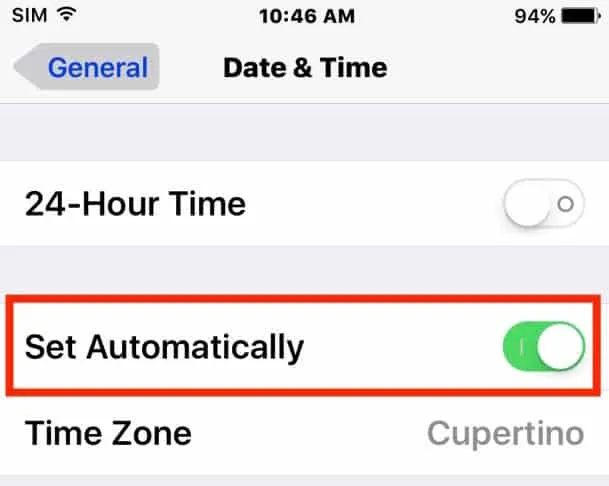
Patikrinkite „iMessage“ skirtą „Apple“ sistemos būseną
„Apple“ sistema, įskaitant „iMessage“, sustoja, kai sugenda. Dėl šios priežasties patikrinkite Apple sistemos būseną, skirtą iMessage, kad įsitikintumėte, jog ji veikia tinkamai. Savo sistemos būseną galite patikrinti apsilankę „Apple“ svetainėje.
Apskritimas šalia „iMessage“ turėtų būti žalias, jei jis veikia. Tačiau raudoni ir geltoni apskritimai šalia „iMessage“ rodo, kad paslauga neveikia. Vienintelis dalykas, kurį reikia padaryti, yra palaukti, kol bus išspręstos vidinės problemos, kad galėtumėte atsikratyti šios problemos.
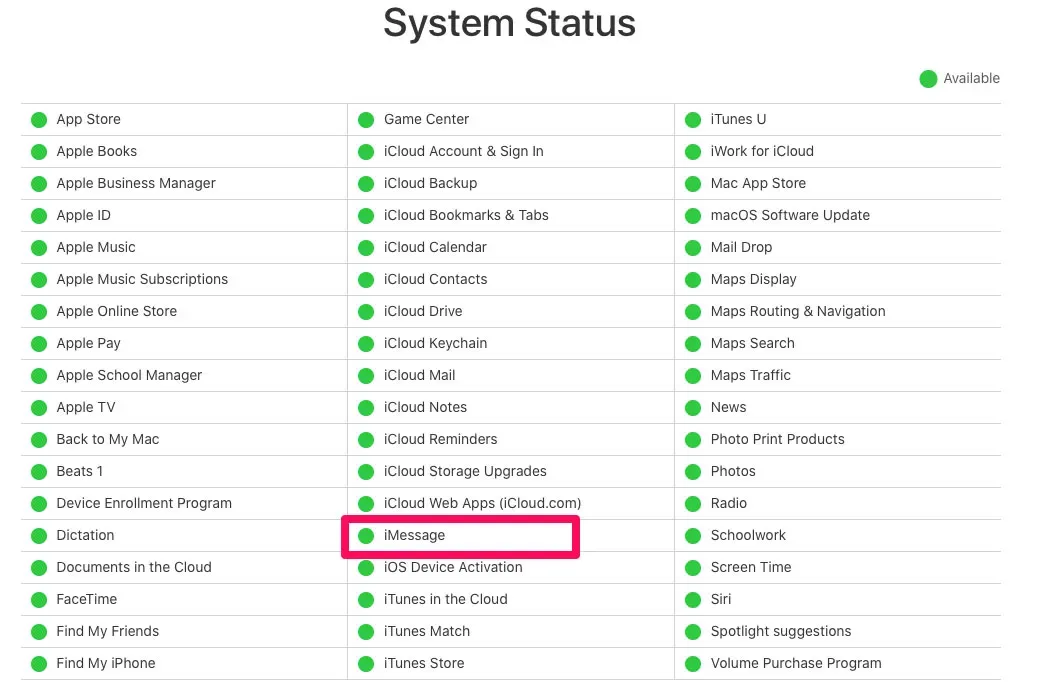
Iš naujo nustatykite visus nustatymus
Galiausiai, jei nė vienas iš ankstesnių sprendimų jums nepadėjo ir turite problemų su „iMessage“ ir „FaceTime“ savo „iPhone“, galite iš naujo nustatyti visus nustatymus. Jis atkuria visus sistemos nustatymus į numatytąsias reikšmes. Tačiau ir programos duomenys, ir vietiniai failai išsaugomi tuo pačiu metu. Štai žingsniai, kaip atkurti gamyklinius nustatymus:
- Iš pradžių atidarykite „Nustatymai“.
- Tada spustelėkite Bendra.
- Po to slinkite žemyn ir spustelėkite Reset.
- Galiausiai spustelėkite Reset All Settings > Reset ir įveskite PIN / slaptažodį, kai būsite paraginti.
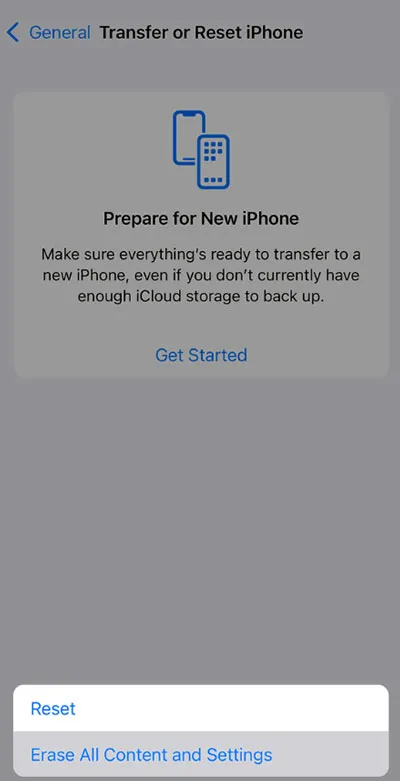
Kodėl „iMessage“ ir „FaceTime“ laukia aktyvinimo klaidos „iPhone 14“?
Galite gauti „Facetime“ arba „iMessage“ aktyvinimo laukiančią klaidą, jei tinklas neveikia, serveriai užimti arba jei data ir laikas nėra tinkamai nustatyti jūsų „iPhone 14“ ir neatnaujinote „iOS 16“ į naujausią versiją.
Iš autoriaus stalo
Tereikia kelių žingsnių, kad „FaceTime“ skambučiai vėl veiktų nepriekaištingai! Paprasčiausi sprendimai gali labai pakeisti. Taigi, štai kaip išspręsti „iMessage“ ir „FaceTime“ problemas suaktyvinus „iPhone 14“. Tikimės, kad šis vadovas jums bus naudingas. Be to, jei turite klausimų, komentuokite toliau.



Parašykite komentarą